为您推荐相关教程
更多视频 >在日常使用电脑的过程中,不小心删除重要文件的情况时有发生。无论是误操作还是意外事故,丢失的数据都可能带来不便甚至是经济损失。那么硬盘文件不小心删了怎么恢复呢?本文将介绍几种方法来帮助您恢复不小心删除的硬盘文件。
一、保持冷静,分析文件丢失情况
当发现硬盘文件被误删时,首先需要保持冷静,避免慌乱中采取错误操作,导致数据无法恢复。分析文件丢失的原因,是否是因为误操作、病毒攻击、硬件故障等,这将有助于选择正确的恢复方法。
二、尝试使用回收站恢复文件
对于最常见的误删文件情况,首先可以尝试从回收站中恢复文件。
操作如下:
1、双击桌面上的“回收站”图标,打开回收站。2、在回收站中找到被误删的文件。
3、右键点击文件,选择“还原”,文件将恢复到原来的位置。
三、使用数据恢复软件找回文件
如果回收站已经被清空,或者文件不在回收站中,可以使用数据恢复软件进行恢复。下面以转转大师数据恢复软件操作为例。
转转大师数据恢复操作步骤:第一步:选择硬盘损坏恢复

想要恢复电脑硬盘的数据,那么我们就要选择一个合适自己的恢复模式,比如“硬盘损坏恢复”。
第二步:选择原数据储存位置

选择数据所在的储存位置进行扫描。
第三步:扫描文件

文件扫描过程中我们可以边找边等,如果能找到要恢复的数据,不用等扫描完成也可以进行恢复。
第四步:查找文件
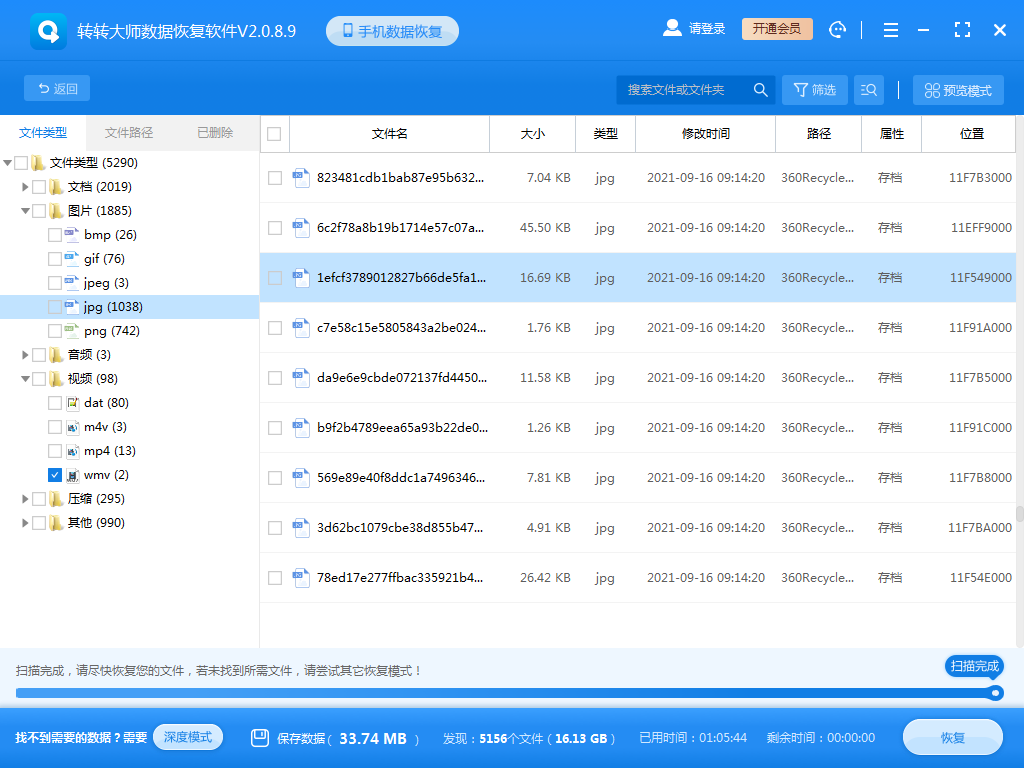
查找文件的方法很多,可以直接搜索名称,也可以根据文件类型来查找。
第五步:预览文件
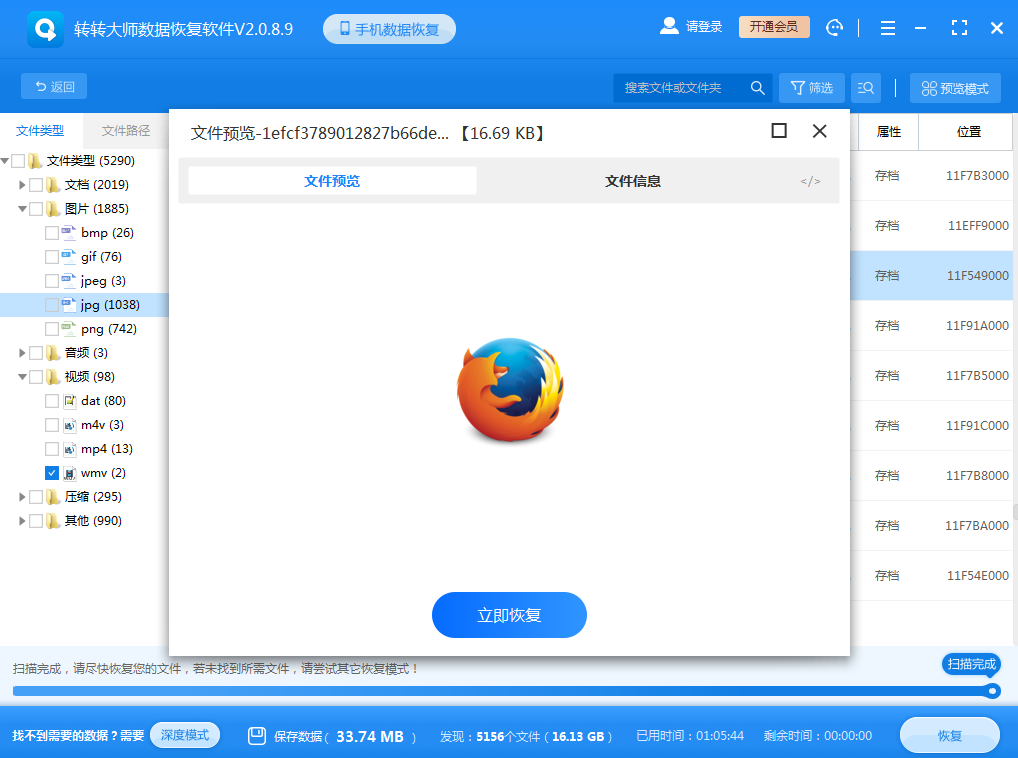
文件能不能正常打开,能不能正常恢复,最好是先预览一下,双击一下就能预览。
步骤六:恢复文件
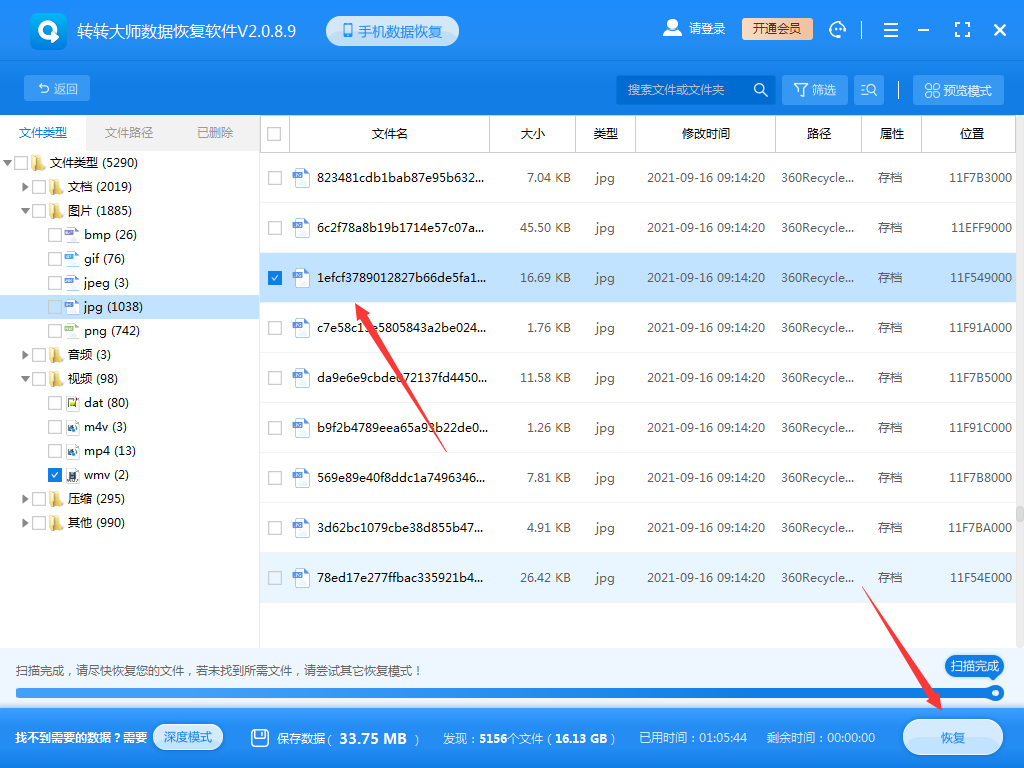
勾选要恢复的文件,点击恢复即可。
四、利用Windows文件历史记录或时间机器恢复
如果您的电脑开启了Windows文件历史记录或Mac的时间机器功能,可以尝试以下步骤恢复文件。
Windows文件历史记录
- 在文件资源管理器中,找到丢失文件原来的位置。
- 右键点击文件夹,选择“属性”。
- 点击“以前的版本”标签,选择一个时间点恢复文件。
Mac时间机器
- 打开时间机器,选择恢复文件的时间点。
- 浏览文件,选择需要恢复的文件。
- 点击“恢复”按钮,文件将恢复到原来的位置。
五、寻求专业数据恢复服务
如果上述方法都无法恢复您的文件,或者文件非常重要,可以考虑寻求专业的数据恢复服务。专业数据恢复服务通常能提供更高的恢复成功率,尤其适合复杂的数据丢失情况。
六、预防措施
为了避免未来再次遇到文件丢失的情况,以下是一些预防措施:
- 在删除文件前仔细确认,避免误删。
- 定期备份重要文件到外部存储设备或云服务。
- 安装杀毒软件,防止病毒攻击导致文件丢失。
总结:
以上就是硬盘文件不小心删了怎么恢复的方法介绍了。硬盘文件误删后,通过以上方法,您有很大机会找回丢失的数据。在日常使用中,养成良好的备份习惯和谨慎的操作态度,可以在一定程度上避免数据丢失的风险。如果不幸发生数据丢失,保持冷静,及时采取恢复措施,尽可能挽回损失。


 技术电话:17306009113
技术电话:17306009113 工作时间:08:30-22:00
工作时间:08:30-22:00 常见问题>>
常见问题>> 转转大师数据恢复软件
转转大师数据恢复软件
 微软office中国区合作伙伴
微软office中国区合作伙伴
 微信
微信 微信
微信 QQ
QQ QQ
QQ QQ空间
QQ空间 QQ空间
QQ空间 微博
微博 微博
微博
 硬盘文件不小心删了怎么恢复
硬盘文件不小心删了怎么恢复
 免费下载
免费下载






















